Темата на този тренинг е: разбито стъкло. Преди всичко рисувам текстов слой и пиша "стъклен ефект" вътре. Правя го малко по-дебел и по-голям. За целта използвам шрифт Arial Black и увеличавам размера на шрифта. По-голям рамка все още рисувам и центрирам цялото нещо.
Какво ми трябва, за да изглежда като разбито? Първо преобразувам това в пътека. И така, отивам на Обект>Преобразуване... (1) и натискам OK (2). Текстът вече не може да бъде променян – единствените недостатъци, но няма значение.
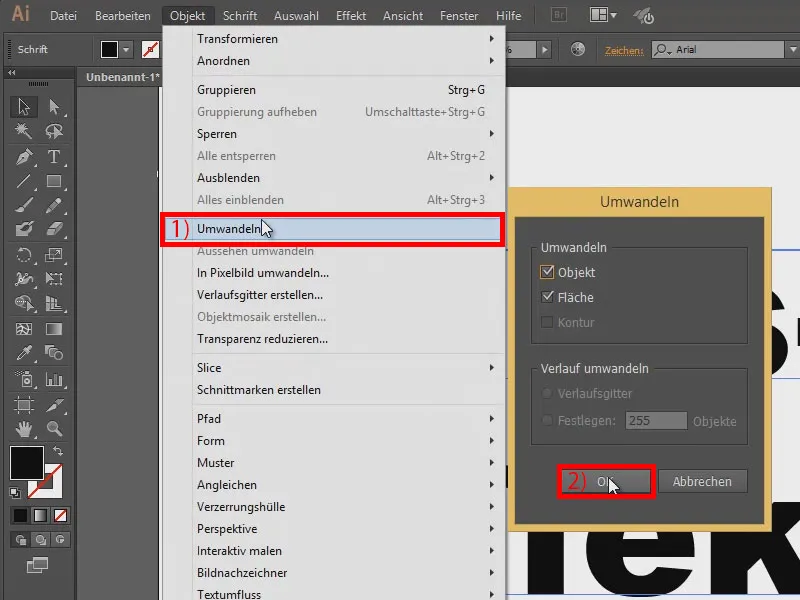
След това с помощта на моето Помощник за рисуване на пътеки- ще нарисувам няколко частици ...
Сега кликвам върху някоя област (1) и отивам на Обект>Пътека>Разделяне на подчертаващи обекти (2).
В момента все още нищо не се вижда, но когато преместите мишката върху него, ще разберете мястото, където обектът е разрязан.
Това означава, че вече мога да го кликна и да го премествам с стрелките ...
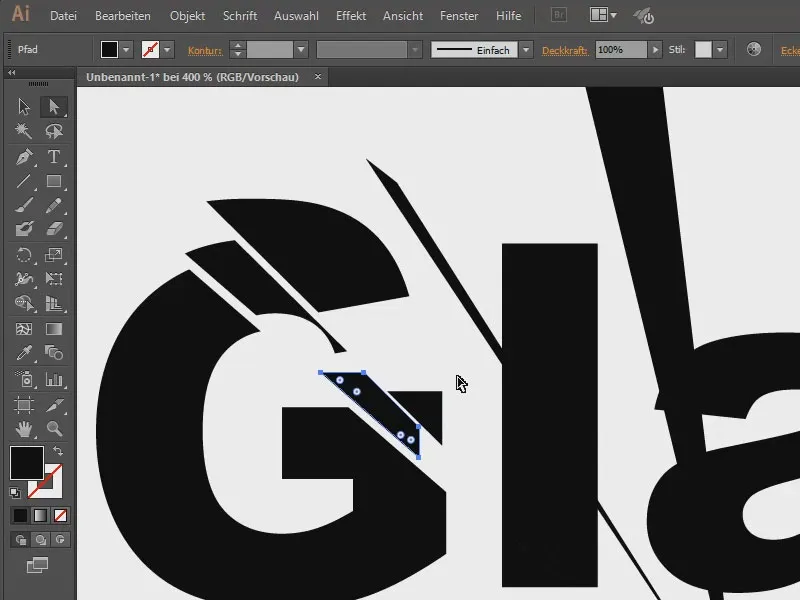
Сега ще направя това и с другите. За съжаление не можеш да направиш това с всички наведнъж, трябва да кликнеш реално всеки отделен, което е малко дразнещо, но, както и да е, трябва да останете там.
Като цяло това изглежда така. Сега бих искал разбира се да имам друг фон. Този вече съм го подготвил ...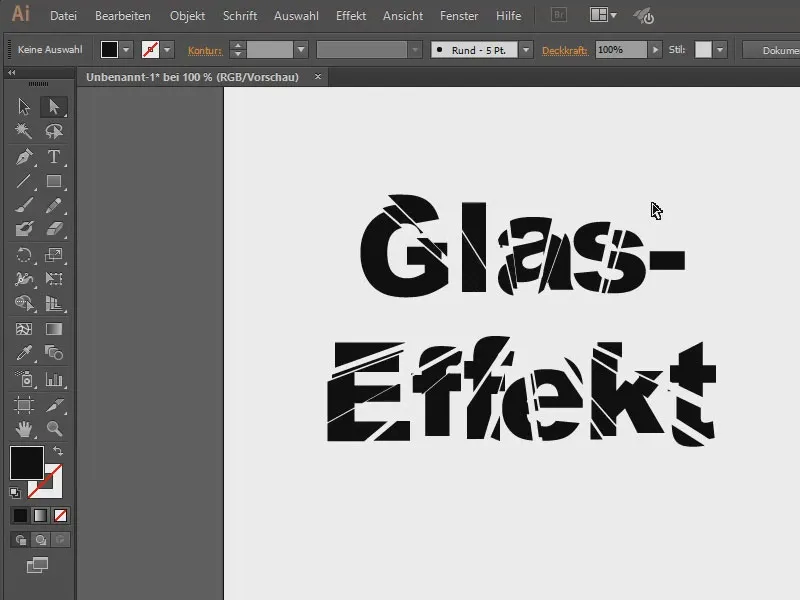
Това вече изглежда значително по-стойностно.
Ако дам на текста друго покритие, например 80%, тогава изглежда малко прозрачно. Това изглежда малко по-страшно.
Тук има още една снимка, с някои кръвни пръски ...
Или тази. Надявам се, че научихте нещо.


